Lieben Sie es, beim Singen Ihre eigene Stimme aufzunehmen, Anrufe aufzunehmen und Voiceovers aufzunehmen? Diese Aktivitäten werden am besten in einem AMR-Format dokumentiert, wenn Sie ein mobiles Gerät verwenden. Für Desktop-Geräte ist AAC jedoch immer das Beste. Wenn Sie also aus irgendeinem Grund alle AMR-Dateien, die Sie auf Ihrem Telefon gespeichert haben, auf Ihren Computer übertragen müssen, ändern Sie sie besser in AAC. Daher verstehen wir, dass das Konvertieren solcher Dateien keine leichte Aufgabe ist, und deshalb bieten wir Ihnen die ultimativen AMR-zu-AAC-Konverter, Online- und Softwarelösungen.
Teil 1. Lernen Sie AMR und unterstützte Kommunikation kennen
Beschreibung
◆ Adaptive Multi-Rate oder AMR ist eine Audiodatei von Ericsson, die eine beträchtliche Komprimierungsrate enthält. Darüber hinaus ist es ein Dateiformat, das zum Speichern und Verbessern von Sprachdaten auf Mobiltelefonen verwendet wird, da es als Standardformat dafür festgelegt wurde.
◆ AAC steht für Advanced Audio Coding und ist die Standardcodierung für verlustbehaftete digitale Audiokomprimierung. Darüber hinaus wird davon ausgegangen, dass es bei gleicher Bitrate eine bessere Klangqualität als die anderen gängigen Audioformate hat.
Kompatibilität
◆ AMR ist nur eingeschränkt für Desktop-Mediaplayer geeignet. Die folgenden Geräte unterstützen es jedoch: Quicktime Player, VLC, RealPlayer, RealNetworks und Android-Geräte.
◆ AAC ist mit iPhones, iPad, iTunes, Android, Nokia, BlackBerry und fast allen Desktop-Mediaplayern kompatibel.
- AMR ist aufgrund seiner enormen Komprimierung sehr vorteilhaft bei der Reduzierung der Bandbreitennutzung auf 3G-Mobiltelefonen.
- Das AAC ist ein Segen mit seiner herausragenden Qualität in einer komprimierten Datei. Seine Vielseitigkeit kommt auch der Übertragung auf andere Geräte zugute.
- Einige der ACC-Dateien enthalten DRM-Schutz, was für andere Benutzer von Vorteil ist.
- Andere bekannte Mediaplayer vernachlässigen den AMR.
Teil 2. So konvertieren Sie AMR in AAC mit der führenden Software
Wir stellen Ihnen den besten AMR-zu-AAC-Konverter vor, den AVAide Video Converter. Diese ausgezeichnete Software hat sich sehr der Umwandlung der Dateien in Perfektion verschrieben. Darüber hinaus macht es den verlustfreien Konvertierungsprozess zum einfachsten und schnellsten. Mithilfe der Beschleunigungstechnologie dauert die Batch-Konvertierung nur eine Minute. Darüber hinaus können Sie die Parameter der Audiodateien nach Ihren Wünschen bearbeiten, indem Sie sie zusammenführen, schneiden, komprimieren, die Bitrate anpassen, trimmen und vieles mehr.
Darüber hinaus ist es die hilfreichste Software, die die Mehrzweckfunktionen und -tools wert ist, die sie besitzt. Zu schön um wahr zu sein, oder? Aber ja, dieser AVaide Video Converter ist das beste Tool für jeden, der einen genauen und glücklichen Betrieb bietet.
- Stapelkonvertierung unterstützen.
- Arbeitet 30x schneller in verlustfreier Qualität.
- Unterstützt von allen Versionen von Mac- und Windows-Systemen.
- Mit vielen leistungsstarken Tools und großartigen Funktionen für Ihre Video- und Audiodateien.
Konvertieren Sie Ihre AMR-Dateien in AAC-Dateien mit AVAide Video Converter
Schritt 1Gehen Sie und installieren Sie die Software
Laden Sie den AVAide Video Converter herunter und installieren Sie ihn auf Ihrem Gerät. Gehen Sie zur offiziellen Website und klicken Sie auf die Download-Schaltfläche für Ihr Gerät.
Schritt 2Fügen Sie die AMR-Dateien hinzu
Starten Sie das neu installierte Tool und beginnen Sie dann mit dem Hochladen Ihrer AMR-Dateien. Sie können auf die klicken Dateien hinzufügen Schaltfläche oder ziehen Sie alle Dateien per Drag-and-Drop auf die Benutzeroberfläche
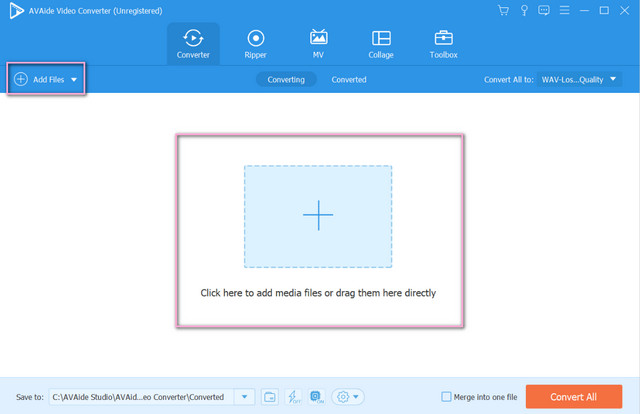
Schritt 3Erzielen Sie AAC-Ausgänge
Konfigurieren Sie die hochgeladenen Dateien, um eine AAC-Ausgabe zu erhalten. Um sie stapelweise einzustellen, tippen Sie auf Pfeil Symbol neben dem Alles umwandeln in. Wenn Sie die Dateien jedoch einzeln beurteilen möchten, können Sie auf die klicken Pfeil Lasche am Schwanz. Wählen Sie dann das AAC aus der Audioliste aus.
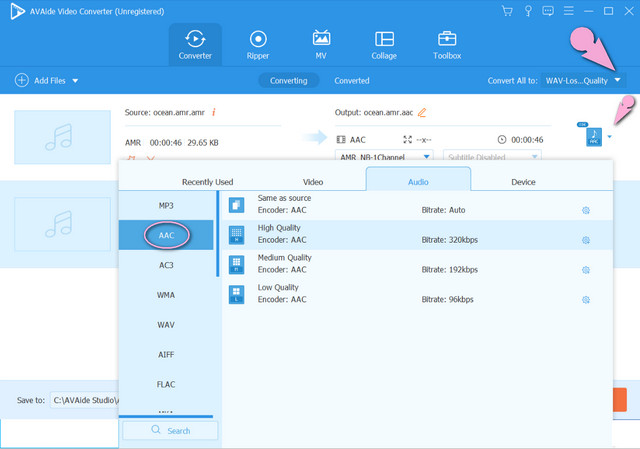
Schritt 4Beginnen Sie mit der Konvertierung von AMR in AAC
Dieses Mal können Sie die treffen Konvertieren alle direkt nachdem Sie alle Dateien konfiguriert haben. Daher können Sie ein Ziel für die konvertierten Dateien festlegen, indem Sie auf tippen Pfeil auf der Speichern unter Teil vor diesem Schritt.
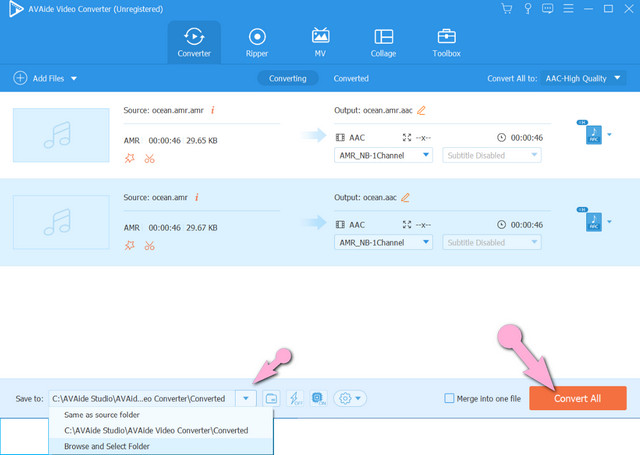
Notiz: Sie können Ihre Datei vor dem Konvertierungsprozess jederzeit bearbeiten. Daher können Sie den Namen nach der Konvertierung bearbeiten und die fertigen Dateien noch heute auf den gängigen Social-Media-Plattformen teilen.
Teil 3. Konvertieren Sie AMR kostenlos in AAC mit der herausragenden Online-Lösung
Abgesehen vom erstklassigen AMR-zu-AAC-Konverter war eine Online-Lösung schon immer eine der besten Wahlen. Daher kann kein anderes Online-Tool eine hervorragende Erfahrung bieten als Kostenloser AVAide-Videokonverter. Warum? Da auf der Seite und auf jeder Ausgabe, die es erzeugt, keine Anzeigen und Wasserzeichen zu sehen sind, stellen Sie sich vor, wie ausgefeilt die Konvertierung aus diesen Gründen sein wird. Außerdem verfügt es über eine sehr leicht verständliche Benutzeroberfläche, die von jedem gesteuert werden kann, egal ob erfahren oder neu.
Am wichtigsten ist, dass es den Benutzern ermöglicht, die Parameter der Audiodateien nach Ihren Wünschen zu bearbeiten und zu ändern, da es ein hervorragendes integriertes Tool dafür hat. Sehen wir uns daher den detaillierten und dennoch mühelosen Stapelkonvertierungsprozess an Umwandlung von AMR in AAC unten online.
Schritt 1Richten Sie den Launcher ein
Erstbenutzer sollten zuerst den Launcher installieren. Gehen Sie und besuchen Sie die Kostenloser AVAide-Konverter Website und klicken Sie auf die IHRE DATEIEN HINZUFÜGEN Schaltfläche zum Herunterladen.
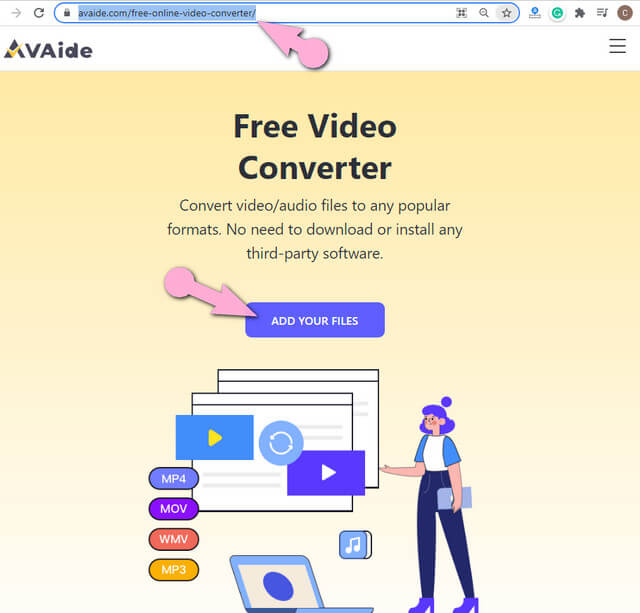
Schritt 2Übertragen Sie die AMR-Dateien
Nachdem Sie den Launcher erworben haben, öffnen Sie ihn und übertragen Sie alle AMR-Dateien. Auf der Hauptoberfläche können Sie weitere Dateien hinzufügen, indem Sie auf drücken Datei hinzufügen Tab.
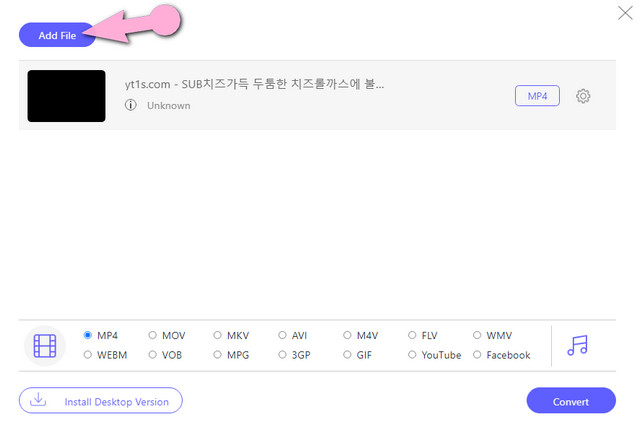
Schritt 3Beginnen Sie mit der Konfiguration der Dateien, um AAC-Ausgaben zu erzielen.
Tippen Sie auf jede Datei und kreuzen Sie dann an Notiz Bild, um die Audioformate anzuzeigen. Wählen Sie dann das AAC als Ausgabe aus der Liste aus.
Notiz: Dieses Mal können Sie auch die Bitrate, den Kanal, den Encoder und die Abtastrate Ihrer Dateien konfigurieren, indem Sie auf tippen Einstellung Symbol neben dem angezeigten Ausgang.
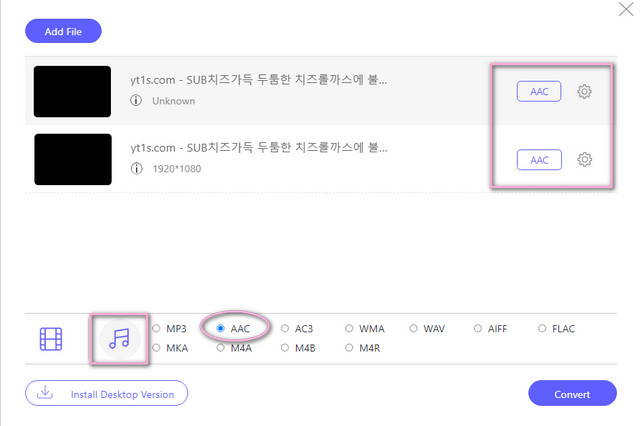
Schritt 4Konvertieren Sie die AMR-Dateien jetzt
Drücke den Konvertieren blauer Knopf, wenn alles gut ist. Daher gelangen Sie damit noch nicht zum Konvertierungsprozess. Stattdessen werden Sie aufgefordert, einen Ordner für die konvertierten Dateien auszuwählen. Der Konvertierungsprozess beginnt sofort nach Auswahl des Ziels der Dateien.
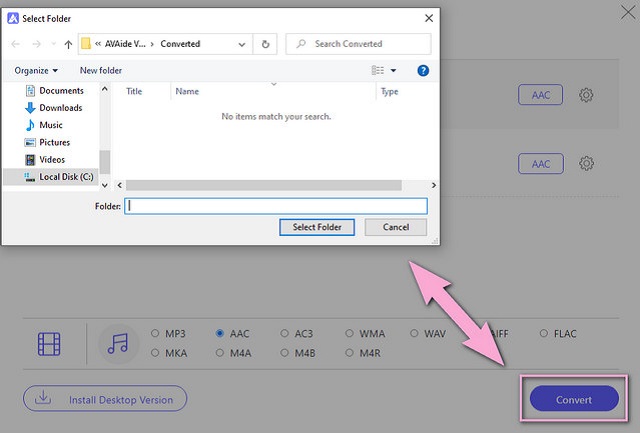
Teil 4. FAQs zu AMR und Unterstützte Kommunikation
Unterstützt der Windows Media Player sowohl AMR als auch AAC?
Der Windows Media Player unterstützt nur AAC, aber nicht AMR.
Kann ich mit dem AVAide Video Converter Videos wie MP4 in AMR konvertieren?
In der Tat. Durch die AVAide Video Converter, können Sie eine solche Konvertierung durchführen und dennoch eine hervorragende AMR-Ausgabe erzielen.
Gibt es eine verlustfreie AAC-Datei?
Eigentlich ja. In Apples iTunes-System gibt es AAC-Dateien, die verlustfrei sind.
Die AVAide Video Converter ist der zuverlässigste AMR-zu-AAC-Konverter. Deshalb werden immer mehr Benutzer davon abhängig. Installieren Sie die Software auf Ihrem Gerät und lassen Sie Ihre Massendateien einfach und schnell konvertieren.
Ihre komplette Video-Toolbox, die mehr als 350 Formate für die Konvertierung in verlustfreier Qualität unterstützt.
In AAC umwandeln
- Konvertieren Sie APE in AAC
- Konvertieren Sie AMR in AAC
- Konvertieren Sie MP4 in AAC
- Konvertieren Sie AIFF in AAC
- Konvertieren Sie AC3 in AAC
- MOV in AAC umwandeln
- Konvertieren Sie WMA in AAC
- Konvertieren Sie WebM in AAC
- Konvertieren Sie WAV in AAC
- Konvertieren Sie SWF in AAC
- Konvertieren Sie OGG in AAC
- Konvertieren Sie MTS in AAC
- MPEG in AAC umwandeln
- Konvertieren Sie VOB in AAC
- Konvertieren Sie WMV in AAC



 Sicherer Download
Sicherer Download


